Svima nam je poznato kako personalizirati i prilagoditi naše Windows 7 iskustvo radne površine. Mijenjamo zaslone za prijavu, mijenjamo pozadine, teme i tako dalje. Međutim, u sustavu Windows 8 stvari su malo drugačije. U ovom ćemo članku vidjeti kako se treba mijenjati i personalizirati naše Windows 8 iskustvo.
Za početak postavite kursor miša u gornji desni kut ili pritisnite Win + C da biste otvorili Charms Bar. Kliknite Postavke. Prema dnu, vidjet ćete Više postavki računala.
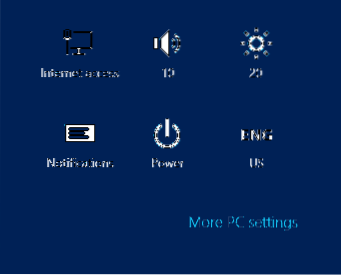
Kliknite na nju da se otvori Postavke računala. Sada ćete u odjeljku Personalizirati 3 kartice s ponudom mogućnosti promjene zaključanog zaslona, početnog zaslona i slike računa.
Promjena zaključanog zaslona u sustavu Windows 8
Da biste promijenili zaključani zaslon u sustavu Windows 8, kliknite zaključani zaslon i odaberite sliku koju želite prikazati. Ako želite, također možete potražiti sliku na računalu i postaviti je kao zaključani zaslon.
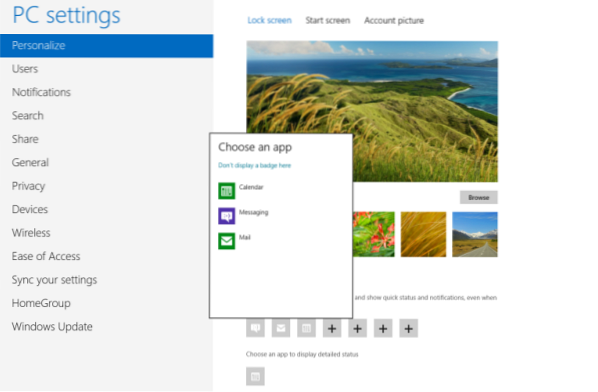
Također možete odabrati aplikaciju ili dodati nove aplikacije čiji detaljni trenutni status želite prikazati na zaključanom zaslonu. Ako želite, možete i prikazati detaljan status na zaključanom zaslonu.
Promijenite početni zaslon
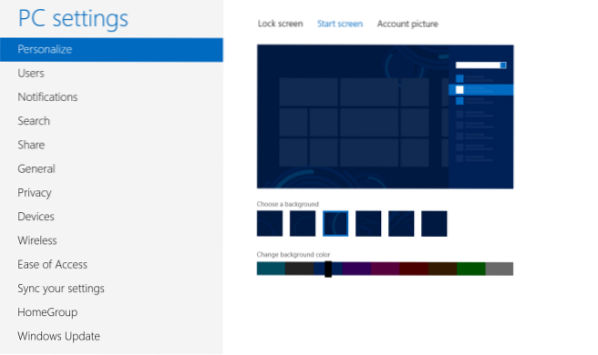
Opcije prilagodbe za početni zaslon sustava Windows 8 trenutno su prilično ograničene. U postavkama računala kada kliknete karticu Početni zaslon vidjet ćete mogućnosti odabira jednog od ponuđenih dizajna pozadine. Ono što najviše možete učiniti jest promijeniti boju ovih pozadina pomoću klizača. Promjene će se primijeniti odmah, tako da ne morate spremati postavke.
Promjena slike računa u sustavu Windows 8
Da biste promijenili račun ili korisničku sliku, kliknite karticu Slika računa. Ovdje možete pretražiti sliku na računalu te je odabrati i postaviti kao svoju korisničku sliku.
Promijenite teme i pozadinu radne površine u sustavu Windows 8
Kad su na radnoj površini sustava Windows 8, stvari se poprilično upoznaju. Kao i u sustavu Windows 7, morate desnom tipkom miša kliknuti radnu površinu i odabrati Prilagodite. Kao i obično, možete odabrati temu i promijeniti pozadinu, boju Windows, zvukove i čuvar zaslona. Windows 8 nudi dodatnu mogućnost prilagodbe.

Možete dopustiti da Windows 8 automatski promijeni boju prozora kako bi odgovarao vašoj pozadini ili odabrati i unaprijed postaviti samo jednu boju.
Oni koji počinju sa sustavom Windows 8, možda će htjeti pročitati i ovaj Vodič za početnike o korištenju sustava Windows 8. Ako želite, možete i onemogućiti zaključani zaslon u sustavu Windows 8.

 Phenquestions
Phenquestions


